ラジコンヘリを操縦できるiPhoneアプリに惚れた!
2010年09月21日 18時55分更新

『Free Flight』
バージョン:1.4
App Store価格:無料
(バージョンと価格は記事掲載時のものです)
“AR.Drone”て知ってる? そう、iPhoneで飛ばせる無線LANヘリコプターのこと。『Free Flight』は、そのAR.DroneをiPhoneで操縦するための専用アプリなのだ!
| AR.Droneからのリアルタイム映像がiPhoneに映る! 感涙 |
 |
|---|
早速飛ばしてみたけど、こりゃおもしろい! 普通のラジコンにはカメラなんて付いてないけど、AR.Droneは正面と底面の2ヵ所にカメラを搭載。しかもその映像はリアルタイムにiPhoneへと送られる。だからまるで自分がヘリの操縦席に座ってるみたいで迫力満点! 見たことのないアングルからの景色を眺められるので、何とも言えない不思議な気分になる。
慣れてくるとヘリを見ずにiPhoneの画面だけを見て操縦できるよ。そうだなー、防犯カメラを動かして、そこからの映像をモニターしてる感じ、とでも言えばいいかな。
もっとも、飛行中は掃除機のような騒音がするので、防犯目的には向かないけれど、例えば川面とか屋根の上とか、実際にヒトが見に行けないような場所の様子を探るのにも役立ちそう。無線LANは最大50メートル離れても操縦できるので心配ない。なお、飛べる高さは最大6メートルに制限されているけど、スピードは最大時速18kmで意外と速い!
| ヘリの下部カメラ画像と正面との2画面表示もできる!! |
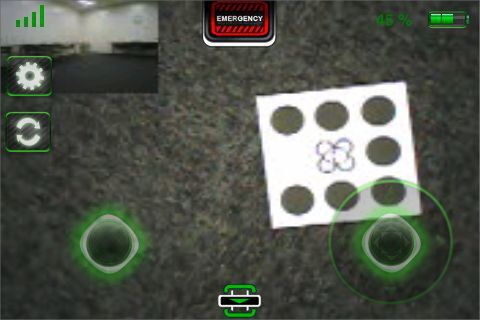 |
|---|
初めてでも簡単に飛ばせるのがいい! とりあえず画面の下部中央にあるボタンをタップすればヘリが浮かび、高さ1メートルで静止。再度タップすれば着陸する。左右の円形ボタンを押したり、iPhoneを傾けたりしてヘリをコントロールするんだけどスグに慣れるよ。
ちなみに、屋内で練習するときは4メートル四方以上の部屋で、床が平坦な場所でやるように。6畳間などでやると部屋中に乱気流が巻き起こり、それによってヘリの動きが乱れるからね。
| 面倒な設定は一切ない簡単接続 |
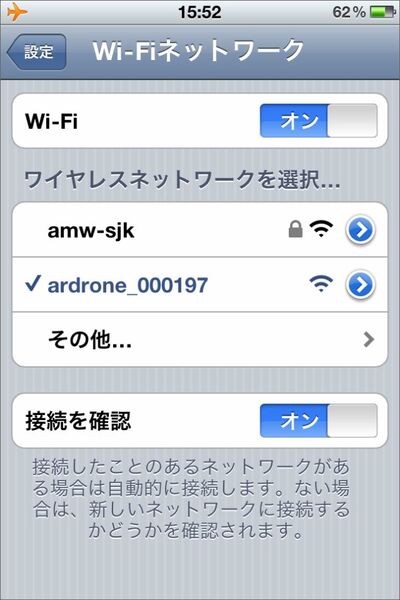 |
|---|
無線LANの設定は拍子抜けするほど簡単。ヘリにバッテリーを取り付けると、iPhoneからは無線LANのアクセスポイントのように見える。あとはタップして接続するだけ。バッテリーの充電さえ完了していれば、箱から取り出して2分で飛ばせる。iPhoneは念のため機内モードにしておこう。
| 外で飛ばすときは、設定変更を忘れずに! |
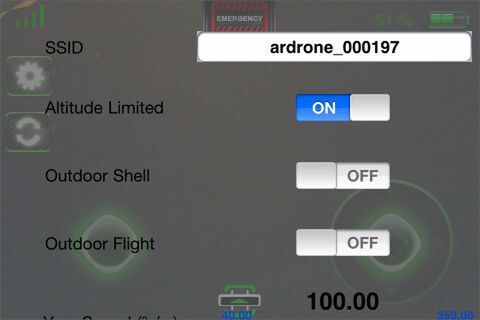 |
|---|
飛ばす場所に合わせて“Outdoor”設定をオンオフするのをお忘れなく。無線LANのアクセスポイント名も変更できるよ。
アプリとは直接関係ないけど、最大の悩みはヘリのバッテリーが持たないこと。90分の充電で12分しか飛ばない。せめてオプションで急速充電器があればね。腕を磨くにはいろんな意味で時間がかかるけど、せっせと練習するぞ!
『Free Flight』
App Store価格:無料
(価格は記事掲載時点のものです)
(c) 2010 Parrot SA
・ダウンロードはコチラをクリック!
その他のアプリの記事はコチラ
・iPhone&iPadアプリレビュー
ヤシマノブユキさんのサイト
WorP@holic わ~ぱほりっく
【今回使用したAR.Droneとは?】
パロット社が開発した4枚羽根のヘリコプター(クアッドリコプター)で、iPhoneを使用してWiFiコントロールが可能。操作が難しいかと思いきや、勝手に空中で静止してくれるうえ、iPhoneを傾ければそのとおりに動くから、アナログ操作に慣れたゲーム世代ならば拍子抜けするほど簡単かも。
| 室内用ガード付き |
 |
|---|
| 屋外用カバー |
 |
室内用のガード付きだと、52.5×51.5センチの巨大な物体が目の前で浮遊するため、軽い恐怖感を味わえます。SFXやCG画像を肉眼で見ているみたいな感じ。同梱の屋外用カバーだと太古の巨大昆虫が飛んでいるようで、宮崎駿系ファンに強くオススメ。
海外製品とあって、現在、アマゾンや一部のソフトバンクショップなどの販売に限られるので、気になった人は公式サイトから購入先を調べよう。
AR.Drone販売店舗一覧はコチラ
週刊アスキーの最新情報を購読しよう
本記事はアフィリエイトプログラムによる収益を得ている場合があります



